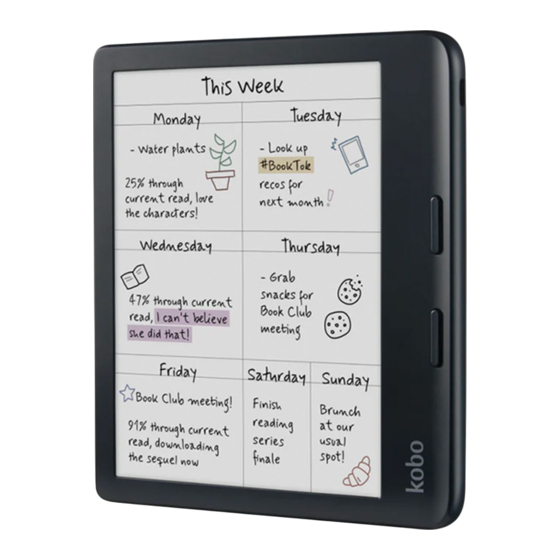
Publicité
Liens rapides
Publicité

Sommaire des Matières pour Rakuten KOBO Libra Colour
- Page 1 Manuel d'utilisation...
- Page 2 Utiliser le Kobo Stylus 2 pour écrire et dessiner sur l'écran ... 20 Utiliser des gestes pour modifier l'écriture manuscrite ..23 Utiliser Kobo Libra Colour comme carnet ......... 26 Annoter votre livre avec le Kobo Stylus 2 ........36 Résoudre les problèmes de votre Kobo Stylus 2 ......
- Page 3 Synchroniser sa liseuse en Wi-Fi ..........45 Désactiver le Wi-Fi (mode avion) ..........46 Écouter des livres audio ..........47 Activer la fonction Bluetooth de votre liseuse ......47 Ouvrir votre livre audio ..............49 Commandes du lecteur de livres audio ........50 Acheter un livre ............
- Page 4 Emprunter des livres à la bibliothèque municipale ..................63 Résoudre les problèmes liés à sa liseuse ....68 Réparer son compte ..............68 Forcer la liseuse à s'éteindre ............69 Déconnectez-vous de votre liseuse ........... 69 Réinitialiser la liseuse aux paramètres d'usine ......71 Réinitialiser manuellement sa liseuse ........
- Page 5 Fonctionnalités de base d'une liseuse Kobo Allumer et éteindre sa liseuse Kobo Le bouton d'alimentation se trouve derrière la liseuse. Vous pouvez éteindre ou mettre en veille votre liseuse lorsque vous ne l'utilisez pas, afin de prolonger l'autonomie de votre batterie.
- Page 6 La différence principale entre ces deux techniques réside dans le fait que si vous mettez votre liseuse en veille, le dernier contenu consulté s'affichera directement lorsque vous la rallumerez. Il peut s'agir aussi bien de la page d'un livre, de la librairie Kobo ou d'un espace de votre bibliothèque.
- Page 7 Pour sortir votre liseuse du mode veille : • Appuyez sur le bouton d'alimentation. Rechargez votre liseuse Avant d'utiliser votre liseuse Kobo pour la première fois, laissez-la charger pendant au moins une heure. Si possible, rechargez votre liseuse Kobo avec le câble USB-C fourni.
- Page 8 Dans la mesure du possible, utilisez le câble de • charge fourni pour charger votre liseuse. Utilisez un véritable adaptateur USB Kobo 5V pour • charger votre liseuse. Réglez une minuterie sur votre téléphone lorsque • vous chargez votre liseuse afin de vous souvenir que votre liseuse est en charge.
- Page 9 Suivez ces étapes pour charger votre liseuse. 1. Allumez votre ordinateur. 2. Branchez votre câble USB-C sur votre liseuse et sur votre ordinateur ou sur un chargeur mural USB (non inclus). Vous pouvez poursuivre votre lecture durant le chargement de votre liseuse. Le niveau de charge de la batterie s'affiche dans le coin supérieur droit de l'écran.
- Page 10 le bon adaptateur avant de recharger votre liseuse en la branchant à une prise de courant. Icône batterie Signification La batterie de votre liseuse est déchargée. Votre liseuse est en cours de chargement. La batterie de votre liseuse est partiellement chargée. Votre liseuse est chargée à...
- Page 11 Utiliser l'écran tactile Lorsque votre liseuse est allumée, vous pouvez toucher l'écran pour ouvrir des livres, tourner les pages, sélectionner des articles et plus encore. Toucher : touchez légèrement l'écran pour ouvrir un • livre, tourner une page, sélectionner un menu et plus encore.
- Page 12 permet également de sélectionner du texte pendant votre lecture. Appuyez longuement sur un mot puis relâchez : votre liseuse surlignera votre sélection et affichera un rond à chaque extrémité du mot. Faites glisser les ronds pour sélectionner plus de texte. •...
- Page 13 Tourner les pages avec les boutons Accéder à la page suivante ou précédente : appuyez sur le bouton du haut ou du bas respectivement. En fonction de la manière dont vous tenez votre liseuse, le bouton permettant de tourner les pages se règle automatiquement de sorte que le bouton du haut permette d'aller à...
- Page 14 Paramètres de lecture. Sous « Contrôles des boutons », touchez Inversé. Tourner des pages rapidement : si vous souhaitez parcourir le livre rapidement, appuyez longuement sur l'un des boutons permettant de tourner les pages pour sauter des pages. À propos de l'écran couleur Grâce à...
- Page 15 livres, comme les bandes dessinées,peuvent avoir une couverture en couleur et des dessins en noir et blanc dans le corps du livre. Votre écran ne « colorise » pas les images en noir et • blanc. Cela signifie que si une page a été conçue pour être en noir et blanc, l'écran ne peut pas ajouter de couleur à...
- Page 16 Utiliser la fonctionnalité Lumière naturelle Avec la fonctionnalité Lumière naturelle, vous pouvez régler la couleur de l'écran. La plage de couleurs varie d'un ton orangé (similaire à la lueur d'une bougie) pour la lecture nocturne à une lumière diurne très blanche pour la lecture en journée.
- Page 17 • Ramenez le cercle vers l'icône représentant un soleil afin d'intensifier la couleur blanche de l'écran au cours de la lecture en journée. Ramenez le cercle vers l'icône représentant une • lune afin d'intensifier la couleur orangée de l'écran au cours de la lecture nocturne. •...
- Page 18 Utiliser votre liseuse à proximité de l'eau Pour une expérience de lecture optimale, l'écran de votre liseuse et vos mains doivent être secs. Si l'écran est mouillé, séchez-le à l'aide d'un chiffon. L'écran peut réagir de manière imprévisible s'il est utilisé alors que la liseuse est humide ou sous l'eau.
- Page 19 Voici quelques règles à respecter pour éviter d'endommager votre liseuse avec de l'eau. Notez que votre liseuse n'est pas résistante au sable ou à la poussière. Séchez le port USB avant de brancher le chargeur • USB sur votre liseuse. Évitez d'exposer votre liseuse à...
- Page 20 À propos du Kobo Stylus 2 Utiliser le Kobo Stylus 2 pour écrire et dessiner sur l'écran Avec le Kobo Stylus 2, vous pouvez écrire sur l'écran de votre liseuse. Par exemple, si vous lisez un livre de recettes, vous pouvez ajouter des notes dans la marge.
- Page 21 Port de chargement (#3) Branchez votre câble USB-C pour charger votre Kobo Stylus Conseil : avant d'utiliser votre Stylus pour la première fois, chargez-le pendant quelques secondes afin de l'activer. Indicateur de charge (#4) L'indicateur de charge s'éclaire de différentes couleurs pour indiquer l'état de la batterie : •...
- Page 22 Le Kobo Stylus 2 peut s'avérer utile pour rédiger des notes sur la page que vous lisez, puis les convertir en annotations à consulter plus tard. Vous pouvez utiliser le Kobo Stylus 2 pour ajouter des notes sur ces formats de fichiers : ePub •...
- Page 23 Utiliser des gestes pour modifier l'écriture manuscrite Votre liseuse reconnaît certains gestes, ce qui facilite la révision et la prise de notes. Vous pouvez utiliser ces gestes pour modifier votre écriture manuscrite au fil de vos notes ou lorsqu'elle a été convertie en texte. Remarque : Dans votre carnet, sélectionnez l'option Carnet avancé...
- Page 24 Relier du texte Pour unir deux mots, tracez une ligne sur l'espace qui sépare les mots. Séparer du texte Pour ajouter une espace entre deux mots, tracez une ligne de haut en bas au niveau de la séparation.
- Page 25 Mettre en forme des titres Pour changer un texte en titre en gras, soulignez-le une ou deux fois. Titre principal : Soulignez le texte une fois. Sous-titre : Soulignez le texte deux fois. Surligner Pour surligner un mot ou une phrase, dessinez un cadre autour du texte concerné.
- Page 26 Voici quelques-uns des symboles que vous pouvez convertir en texte : Utiliser Kobo Libra Colour comme carnet La fonctionnalité Mes carnets vous permet d'ajouter des notes manuscrites sur votre liseuse à l'aide de votre Kobo Stylus 2. Vous pouvez créer autant de carnets que vous le souhaitez.
- Page 27 Accédez à votre écran d'accueil et appuyez sur Plus, • puis sur Mes carnets. Pour prendre des notes : 1. Accédez à votre écran Accueil. 2. Appuyez sur Mes carnets. 3. Touchez Nouvelle note pour créer une note. 4. Donnez un nom à votre carnet. 5.
- Page 28 La conversion de votre écriture en texte peut s'avérer pratique si vous souhaitez modifier vos annotations plus tard. Par exemple, une fois vos notes converties en texte, vous pourrez les exporter sous forme de fichier texte et les reprendre sur votre ordinateur. 6.
- Page 29 Découvrez comment utiliser votre carnet Cet outil fonctionne comme un vrai carnet papier, avec des fonctionnalités supplémentaires. Votre carnet dispose d'icônes en haut de la page : elles vous permettent de sélectionner le style de votre stylo, d'effacer du texte et plus encore.
- Page 30 Rédiger des annotations • Pour écrire des notes ou dessiner, commencez n'importe où sur l'écran. Touchez l'icône en forme de stylo en haut de l'écran pour la sélectionner, puis touchez-la à nouveau pour accéder aux différentes options du stylet, telles que la taille et la couleur du stylet.
- Page 31 Touchez l'icône Rétablir pour rétablir la dernière lettre ou le dernier symbole, trait ou chiffre que vous avez tracé. Dessiner des diagrammes, illustrer des images, • écrire des opérations mathématiques (Carnet avancé) Avec un carnet avancé, vous pouvez dessiner des diagrammes et des images ou écrire des opérations mathématiques.
- Page 32 dessinez un cercle, il ne sera pas automatiquement transformé en cercle parfait. Insérer un diagramme : sélectionnez cette option si vous souhaitez que les formes que vous avez dessinées à la main soient converties en formes parfaites. Par exemple, si vous dessinez un carré, cet outil redressera automatiquement les lignes pour former un carré...
- Page 33 Enregistrer vos notes Vous pouvez sauvegarder vos annotations sur votre ordinateur. Cette action est conseillée si vous souhaitez réinitialiser votre liseuse ou vous déconnecter de votre compte sur celle-ci. Vous pouvez copier les annotations de votre liseuse sur votre ordinateur. Par exemple, vous pouvez exporter votre annotation sous forme de fichier .txt pour vous l'envoyer par e-mail ou l'enregistrer sur votre ordinateur.
- Page 34 5. Touchez Exporter. Vous verrez alors apparaître la fenêtre « Exportation du carnet ». 6. Lorsque vous voyez le message « Carnet exporté », connectez votre liseuse à votre ordinateur. 7. Connectez votre liseuse à votre ordinateur à l'aide du câble USB-C fourni.
- Page 35 Supprimer des annotations Supprimez des notes de votre liseuse afin de gérer leur nombre et libérer de l'espace de stockage. Pour supprimer définitivement des annotations de votre liseuse : 1. Accédez à votre écran Accueil. 2. Touchez Mes carnets en bas de l'écran. 3.
- Page 36 Pour en savoir plus sur l'exportation de vos notes vers Dropbox, consultez le centre d'assistance Kobo à l'adresse https://help.kobo.com. Annoter votre livre avec le Kobo Stylus 2 Pendant la lecture, vous pouvez écrire, dessiner et mettre des passages en surbrillance comme sur un vrai livre. Par exemple, vous pouvez écrire dans la marge et même entourer des mots-clés.
- Page 37 Kobo ePub (.kepub) • ePub (.epub) • PDF (.pdf) • Remarque : le Kobo Stylus 2 ne peut pas procéder à l'annotation des fichiers PDF protégés par DRM ou autres fichiers PDF pour lesquels l'annotation est désactivée. Annoter une page Avec le Kobo Stylus 2, vous pouvez écrire et dessiner sur une page pendant que vous lisez.
- Page 38 parenthèses pour indiquer qu'il s'agit d'une annotation manuscrite. Pour afficher vos annotations manuscrites : 1. Touchez l'icône Trait libre dans la marge de droite. Votre annotation manuscrite apparaîtra dans une petite boîte sous forme d'aperçu. 2. Touchez l'icône Développer pour voir la page dans son intégralité.
- Page 39 2. Touchez l'icône Annotations en bas de l'écran. 3. Affichez ou supprimez des annotations : Pour afficher votre note manuscrite : touchez l'aperçu de l'annotation. Conseil : vous verrez l'icône Trait libre à côté des notes que vous avez écrites avec votre Kobo Stylus 2. Pour supprimer l'annotation manuscrite : touchez l'aperçu de l'annotation.
- Page 40 Pour obtenir des instructions détaillées sur le remplacement de la pointe du stylet, veuillez consulter le centre d'assistance Kobo à l'adresse https://help.kobo.com/. Votre stylet Kobo fonctionne sur les fichiers aux formats ci- dessous. Si vous ne parvenez pas à l'utiliser sur un fichier de votre liseuse, il se peut que le fichier ne soit pas compatible avec le stylet Kobo.
- Page 41 désactivée, l'icône de rotation verrouillée s'affiche. À propos de l'écran d'accueil de la liseuse Kobo La page d'accueil est la première chose que vous voyez quand vous allumez votre liseuse. Voici quelques petites choses que vous pouvez faire à partir de votre écran d’accueil : •...
- Page 42 Pour accéder à l'écran d'accueil : • Pendant la lecture : touchez le centre de l'écran. Le menu Lecture s'affiche. Touchez Retour à l'accueil. Touchez n'importe laquelle de ces icônes sur l'écran d'accueil : • Icône Plus Ouvrez le menu de la liseuse. •...
- Page 43 votre appareil lorsqu'elles sont disponibles. Icône Recherche • Recherchez des livres sur votre liseuse Kobo ou de nouveaux livres dans la librairie Kobo. Utiliser la connexion Wi-Fi sur sa liseuse Connecter sa liseuse à un réseau Wi-Fi Connectez-vous à un réseau Wi-Fi pour télécharger des livres sur votre liseuse, et pour acheter des livres.
- Page 44 4. Touchez le nom du réseau que vous souhaitez utiliser. Si une icône de cadenas se trouve à côté d'un réseau, cela signifie que vous avez besoin d'un mot de passe pour accéder à ce réseau. 5. Si un mot de passe vous est demandé, servez-vous du clavier pour le saisir, puis touchez Se connecter.
- Page 45 Synchroniser sa liseuse en Wi-Fi Pour télécharger des livres sur votre liseuse et installer les mises à jour logicielles, vous devez synchroniser votre appareil. La synchronisation de votre liseuse Kobo permet de : • Télécharger les eBooks que vous avez achetés récemment sur votre liseuse Kobo.
- Page 46 Désactiver le Wi-Fi (mode avion) Vous pouvez désactiver le Wi-Fi pour empêcher votre liseuse Kobo de se connecter à Internet. Cela permet de prolonger l'autonomie de la batterie et d'utiliser la liseuse en mode avion. Votre connexion Wi-Fi se désactive automatiquement si la liseuse est inactive pendant plus de cinq minutes.
- Page 47 Écouter des livres audio Pour écouter des livres audio sur votre liseuse, vous devez connecter votre haut-parleur ou votre casque Bluetooth. Votre liseuse vous permet uniquement de connecter des casques et des haut-parleurs Bluetooth. Activer la fonction Bluetooth de votre liseuse Activez le mode Bluetooth sur votre casque ou votre haut- parleur et placez-le à...
- Page 48 Touchez le nom de votre appareil Bluetooth. La mention « Connecté » figurera sous le nom de l'appareil Bluetooth. L'affichage du nom de votre appareil dans la liste peut prendre quelques instants. Résoudre les problèmes de connexion Si vous ne parvenez pas à connecter votre appareil Bluetooth à...
- Page 49 Ouvrir votre livre audio Pour ouvrir un livre audio sur votre liseuse : Accédez à votre écran Accueil. Touchez Mes livres en bas de l'écran. Touchez le livre audio que vous souhaitez écouter. Astuce : Utilisez le filtre des livres audio pour trier uniquement les livres audio sur votre liseuse.
- Page 50 Commandes du lecteur de livres audio Écouter ou mettre en pause votre livre audio • Pour commencer ou arrêter votre livre audio, touchez l'icône Lecture ou Pause . Régler le volume Pour régler le volume de votre haut-parleur ou de votre casque Bluetooth à...
- Page 51 Feuilleter le livre audio Si vous souhaitez feuilleter l'intégralité d'un chapitre d'un livre audio, faites glisser l'icône du cercle vers la gauche ou la droite dans la barre temporelle. Ajuster la vitesse de lecture Vous pouvez diminuer ou augmenter la vitesse de lecture de votre livre audio.
- Page 52 taille du fichier du livre audio et de la vitesse de votre connexion Wi-Fi, le téléchargement d'un chapitre peut prendre plusieurs minutes. Acheter un livre Acheter un livre sur sa liseuse Quand vous trouvez un livre que vous voulez acheter, il vous suffit de toucher le bouton Acheter ;...
- Page 53 l'onglet Livres audio pour ne parcourir que les livres audio. 3. Saisissez le titre ou l’auteur du livre dans la barre de recherche et touchez Aller sur le clavier. 4. Touchez le bouton Acheter. Remarque : si vous avez déjà acheté des livres via Kobo et que vous avez enregistré...
- Page 54 Remarque : si vous souhaitez utiliser une carte cadeau pour payer votre achat, touchez Ajouter une carte cadeau. Si vous souhaitez utiliser un code promotionnel, touchez Ajouter un code promotionnel. 8. Touchez Acheter maintenant et suivez les étapes qui s'affichent à l'écran. Accéder à...
- Page 55 exemple, touchez le filtre Livres audio pour afficher uniquement les livres audio que vous possédez. 3. Touchez la couverture d'un livre pour l'ouvrir. Si une icône de téléchargement apparaît sur la couverture, cela signifie que vous devez télécharger le livre sur votre liseuse.
- Page 56 Rechercher des livres sur sa liseuse Pour rechercher un livre que vous possédez sur votre liseuse, ou dans la librairie Kobo, suivez ces étapes : 1. Accédez à votre écran Accueil. 2. Touchez l'icône de loupe en haut à droite de l'écran.
- Page 57 Pour supprimer un livre : 1. Accédez à votre écran Accueil. Touchez Mes livres en bas de l'écran. 3. Touchez longuement la couverture ou le titre du livre. Un menu s’affichera. 4. Touchez Supprimer. 5. Sélectionnez une des options suivantes : a.
- Page 58 Lire un livre sur sa liseuse Passer des chapitres 1. Lorsque vous lisez, touchez le centre de l'écran. 2. Le menu de lecture va s'afficher. 3. Touchez l'icône Chapitre suivant ou Chapitre précédent en bas de l'écran. Feuilleter un livre Pour parcourir rapidement un livre : 1.
- Page 59 Afficher la table des matières Pour accéder à la table des matières : 1. Pendant que vous lisez, appuyez au centre de la page pour faire apparaître le menu de lecture. 2. Touchez l'icône Table des matières en bas de l'écran.
- Page 60 2. Touchez l'icône Texte 3. Réglez la taille ou le style de la police : a. Pour modifier le style du texte, touchez la flèche du menu déroulant , à côté de « Type de police ». b. Pour agrandir ou réduire la taille du texte, touchez les symboles + ou - à...
- Page 61 4. Pour modifier l'alignement du texte sur les bords, sélectionnez l'une des options de Justification : • Utilise les paramètres par défaut. Aligne le texte sur les côtés gauche et droit. • • Aligne le texte avec le côté gauche de l'écran. Lorsque vous avez terminé...
- Page 62 Marquer des pages Utilisez les marque-pages pour marquer les passages préférés de votre livre. Pour marquer une page : • Lors de votre lecture, touchez le coin supérieur droit de la page. Le marque-page y apparaîtra sous forme de page cornée. Pour trouver un marque-page : 1.
- Page 63 Emprunter des livres à la bibliothèque municipale OverDrive est un service gratuit proposé par les bibliothèques municipales qui vous permet d'emprunter des livres dans leurs collections numériques. Remarque : il est possible qu'OverDrive ne soit pas disponible dans votre bibliothèque. Certains livres Kobo peuvent ne pas être disponibles dans votre bibliothèque et certains livres de la bibliothèque peuvent ne pas être disponibles sur Kobo.
- Page 64 Vous serez dirigé(e) vers une carte indiquant les bibliothèques qui prennent en charge OverDrive. Remarque : il se peut qu'OverDrive ne soit pas disponible dans votre pays. Le service est disponible dans la plupart des bibliothèques municipales au Canada, aux États-Unis, au Royaume-Uni, en Australie, en Nouvelle-Zélande, au Danemark, en Finlande, en Norvège, en Suède, à...
- Page 65 2. Touchez l'icône Plus au bas de l'écran. 3. Touchez Paramètres. 4. Touchez OverDrive. 5. Touchez Commencer. Touchez Créer un compte pour créer un compte OverDrive, ou touchez Se connecter à OverDrive pour trouver votre bibliothèque et vous connecter avec votre carte de bibliothèque, Facebook ou un compte OverDrive existant.
- Page 66 Si le livre est disponible, une boîte de dialogue confirmant que vous avez bien emprunté le livre apparaîtra. Synchronisez simplement votre liseuse afin de voir le livre apparaître sur votre écran d'accueil. Si le livre n'est pas disponible, vous pourrez le réserver. Vous recevrez un e- mail pour vous avertir lorsque le livre est disponible.
- Page 67 4. Touchez OverDrive. Tous les livres que vous avez empruntés avec OverDrive apparaîtront.
- Page 68 Résoudre les problèmes liés à sa liseuse Réparer son compte S'il manque des livres sur votre liseuse, vous pouvez tenter de réparer votre compte Kobo. L'accès à une connexion Wi Fi active est nécessaire avant de commencer. 1. Accédez à votre écran Accueil. 2.
- Page 69 Forcer la liseuse à s'éteindre Si votre liseuse est bloquée ou ne répond plus, essayez de l'éteindre de force. 1. Appuyez longuement sur le bouton d'alimentation jusqu'à ce que l'écran Éteint s'affiche.Remarque : Si l'écran de veille apparaît, redémarrez votre liseuse et essayez de l'éteindre à...
- Page 70 Synchronisez votre liseuse avant de continuer, de manière à ne pas perdre les derniers marque-pages, annotations ou passages surlignés que vous avez ajoutés à vos livres. 1. Accédez à votre écran Accueil. 2. Touchez l'icône Plus au bas de l'écran. 3.
- Page 71 Réinitialiser la liseuse aux paramètres d'usine Réinitialisez votre liseuse Kobo aux paramètres d'usine pour restaurer les paramètres d'origine. Vous devrez ensuite procéder à une nouvelle configuration et synchronisation de votre liseuse. En réinitialisant votre liseuse, vous : • Supprimez tous les livres de votre liseuse. Tous les livres achetés chez Kobo peuvent être téléchargés à...
- Page 72 3. Touchez Paramètres. 4. Touchez Informations techniques. 5. Touchez Réinitialisation des paramètres d'usine sous Fonctions avancées. 6. Touchez Réinitialiser maintenant. Après avoir réinitialisé votre liseuse, suivez les étapes qui apparaissent à l'écran pour la reconfigurer. Réinitialiser manuellement sa liseuse Si la réinitialisation des paramètres d’usine ne fonctionne pas, vous pouvez essayer une réinitialisation manuelle des paramètres par défaut afin de restaurer les réglages initiaux de votre liseuse.
- Page 73 Vérifiez qu'une connexion Wi-Fi est bien disponible. • 1. Connectez votre liseuse à une source d’alimentation d’une des manières suivantes : a. Allumez votre ordinateur et connectez-y le cordon d’alimentation USB fourni, puis connectez votre liseuse. b. Branchez le chargeur mural (non fourni) à une prise d’alimentation, puis connectez votre liseuse au chargeur.
- Page 74 5. Le voyant d'alimentation restera allumé pendant 3 secondes. Remarque : le voyant d'alimentation n'est visible que lorsqu'il clignote. 6. Lorsque le voyant d'alimentation cesse de clignoter et s'éteint pendant environ 2 secondes, relâchez le bouton d'alimentation et le bouton permettant de tourner les pages.
- Page 75 Besoin d'aide ? Pour obtenir de l'aide et des informations supplémentaires concernant votre liseuse et les produits Rakuten Kobo, rendez-vous sur : https://help.kobo.com Informations de sécurité, de réglementation et de garantie Vous trouverez des informations importantes concernant la sécurité, la réglementation et la garantie de votre liseuse Kobo en visitant les pages du site Internet Kobo suivantes : •...

